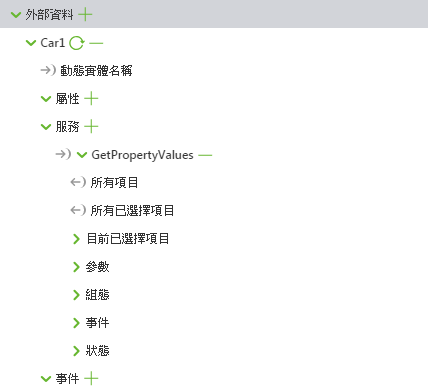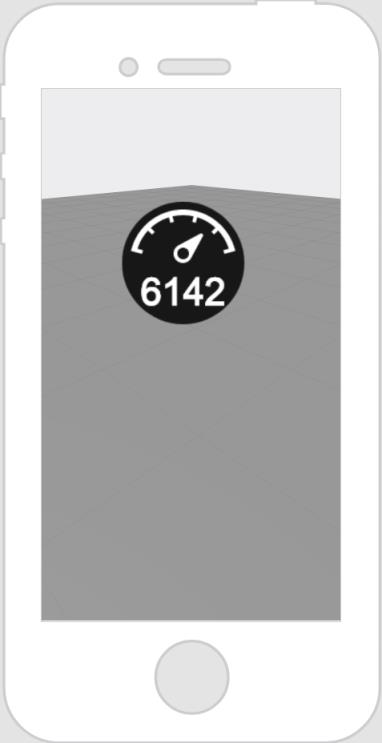|
屬性
|
JavaScript
|
類型
|
描述
|
|
「文字」
|
text
|
string
|
小工具上顯示的文字。
|
|
資源
|
src
|
resource url
|
用於 3D 量測計之圖像的路徑。依預設值為 vu_gauge1.svg。
您可執行下列動作之一以納入 3D 量測計: • 按一下欄位旁的  以新增新圖像檔案。 以新增新圖像檔案。• 可直接輸入或貼上圖像網址至此欄位中。 • 從下拉式功能表中選取圖像。 可支援的檔案格式: • .png • .jpg • .svg • .jpeg • .gif • .bmp |
|
字型
|
font
|
string
|
字型類型。依預設值為 Arial。
|
|
字型大小
|
fontsize
|
string
|
以像素 (pixel) 為單位指定的字型大小。依預設值為 40px。
|
|
文字屬性
|
textattrs
|
string
|
文字的屬性包括:
• 填充
• 文字基準線
• 文字對齊
|
|
啟用以狀態為基礎的格式
|
enableStateFormatting
|
boolean
|
讓您能根據 ThingWorx 中所定義的狀態定義,設定該小工具的格式。
如果勾選了核取方塊,則下列屬性會顯示:
• 從屬欄位
• 狀態定義
|
|
從屬欄位
|
stateFormatValue
|
string
|
|
|
狀態定義
|
stateFormat
|
boolean
|
|
|
文字相對於畫布 X 座標
|
textx
|
number
|
相對於畫布,文字在 X 軸上的位置。
|
|
文字相對於畫布 Y 座標
|
texty
|
number
|
相對於畫布,文字在 Y 軸上的位置。
|
|
比例
|
scale
|
string
|
量測計的比例
|
|
X 座標
|
x
|
number
|
量測計在 X 軸上的位置。
|
|
Y 座標
|
y
|
number
|
量測計在 Y 軸上的位置。
|
|
Z 座標
|
z
|
number
|
量測計在 Z 軸上的位置。
|
|
X 旋轉
|
rx
|
number
|
量測計繞 X 軸的旋轉角度。
|
|
Y 旋轉
|
ry
|
number
|
量測計繞 Y 軸的旋轉角度。
|
|
Z 旋轉
|
rz
|
number
|
量測計繞 Z 軸的旋轉角度。
|
|
圖像相對於畫布 X 座標
|
imagex
|
number
|
相對於畫布,量測計在 X 軸上的位置。
|
|
圖像相對於畫布 Y 座標
|
imagey
|
number
|
相對於畫布,量測計在 Y 軸上的位置。
|
|
畫布擴展覆蓋
|
canvasgrowthoverride
|
string
|
可讓您選擇覆蓋畫布尺寸的時機。選取下列其中一項:
• 「畫布隨文字尺寸擴展」- 畫布的大小會隨著文字的放大或縮小產生異動
• 「畫布隨圖像尺寸擴展」- 畫布大小會隨著圖像的放大或縮小產生異動
• 「畫布隨圖像與文字尺寸擴展」 (預設) - 畫布的大小會隨著圖像或文字的放大或縮小產生異動 (文字與圖像之間的較大值會覆蓋畫布的大小)
• 「無覆蓋」- 畫布會維持在「畫布高度」與「畫布寬度」屬性所定義的大小。
|
|
畫布高度
|
canvasheight
|
number
|
畫布的高度。
|
|
畫布寬度
|
canvaswidth
|
number
|
畫布的寬度。
|
|
告示牌
|
billboard
|
boolean
|
將小工具繞其中心旋轉,使其始終面向檢視者。且會對齊螢幕。
|
|
遮蔽
|
occlude
|
boolean
|
選取此核取方塊後就看不見小工具的幾何結構,但同時也會在 3D 場景中隱藏小工具的其他增強功能。
因此,在遮蔽小工具的位置上會顯示背景或相機饋入。如此可隱藏周遭的 3D 幾何結構,藉以強調某些增強功能。
|
|
最上層顯示
|
decal
|
boolean
|
無論其在 3D 場景中的幾何結構為何,將小工具配置覆蓋於場景中的任何其他增強功能之上。若設為「是」,則不會由其他增強所隱藏。一般會用以保持標籤或感應器可見。
|
|
透明度 (1 不透明 - 0 透明)
|
opacity
|
number
|
以數字 0 與 1 來控制物件的透明度。0 為完全透明;1 則為完全不透明。
|
|
樞紐
|
pivot
|
select
|
決定圖像的樞紐點:
• 左上
• 正上
• 右上
• 左中
• 正中
• 右中
• 左下
• 正下
• 右下
|
|
高度
|
height
|
number
|
量測計高度 (以公尺為單位)。
|
|
寬度
|
width
|
number
|
量測計寬度 (以公尺為單位)。
|